Minden, amit tudnod kell: Hogyan lehet GIF-et közzétenni az Instagramon [Képekkel minden lépésben]
Az Instagram ma egy híres közösségi média alkalmazás. A felhasználók megoszthatnak történeteket, és fényképeket tölthetnek fel hírcsatornájukhoz. Arra is használják, hogy GIF-ek segítségével kommunikáljanak szeretteikkel és barátaikkal. Mégis, az Instagram GIF-eket tesz közzé? Tud hogyan lehet GIF-et feltölteni az Instagramra és ismerje meg a legjobb GIF-készítőt a mai bejegyzés elolvasásával.
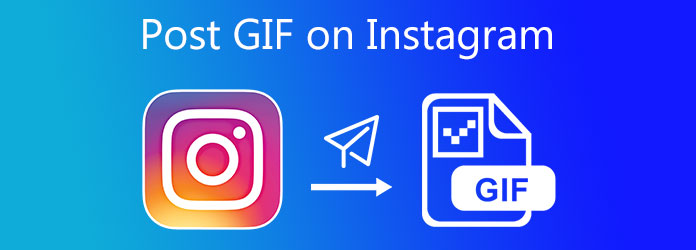
Fel tudsz tölteni GIF-eket az Instagramra? Jelenlegi állapotában az Instagram nem a legalkalmasabb arra, hogy GIF-eket azonnal elhelyezzen a hírfolyamban, és nem tudja létrehozni a GIF-eket az Instagram alkalmazásból. Ha GIF-et szeretne közzétenni az Instagramon, egy harmadik féltől származó alkalmazás használata a leggyorsabb és legkényelmesebb módszer. A GIPHY alkalmazást használhatja a legalkalmasabb választásnak.
Video Ultimate Converter több, mint egy átalakító eszköz. Lehetővé teszi animált GIF létrehozását. GIF-et készíthet az Instagram számára az Eszköztár készlet GIF-készítőjének használatával; szöveges szűrőket és vízjeleket alkalmazhat a GIF-en. Az eszköz érdekessége, hogy az animált GIF-et különböző kimeneti formátumokká konvertálhatja, például MP4, MOV, FLV és így tovább! Vessen egy pillantást arra, hogyan készíthet GIF-eket azonnal az Instagram számára.
Főbb jellemzők
Futtassa a GIF Maker alkalmazást az asztalon
A kezdéshez kattintson a fenti letöltési gombokra a Video Converter Ultimate letöltéséhez. Alternatív megoldásként felkeresheti a GIF készítő oldalát, és telepíthet szoftvert a számítógépére.
Válassza ki a GIF készítőt
A program elindítása után navigáljon a Eszköztár fület a menüsorból, és válassza ki a GIF Maker a felületen megjelenő szerkesztőeszközök listájából.

Videó hozzáadása GIF készítéséhez

Ha rákattint a GIF Maker gombot, akkor egy másik oldalra kerül, ahol feltöltheti a médiafájlt. Választhat a Videóból GIF-be vagy a Fényképből a GIF-be. Ebben az útmutatóban azonban Videó GIF-hez azért választották, mert GIF-eket fogunk készíteni videókból. Most már importálhatja a GIF formátumba konvertálni kívánt videofájlt.
Kattintson a hurokanimációra
Mindig ellenőrizze, hogy a Loop Animáció A funkció a videó importálása után aktiválódik. Lényegében ez azt jelenti, hogy a GIF megkettőzi a videót.
Jegyzet: Ne feledje, hogy a GIF nem tűnik huroknak, ha a Loop Animation ki van kapcsolva. Ez csak egy egyszerű videó lesz, animáció nélkül.

Szerkessze az animált GIF-et
A gif-et még vonzóbbá teheti a konvertálás előtt, ha először effektusokat alkalmaz rá. megnyomni a szerkesztése gombot, amely a közelében található Preview panel. Ezt követően különböző szűrők közül választhat a Szűrőkszakaszt, majd módosítsa a GIF kontrasztját, sűrűségét, élességét és árnyalatát a Alapeffektus szakasz. Kattints OK ha végzett a fájl módosításával.

Exportálja a GIF-et
Végül kattintson a GIF létrehozása gombot az animált GIF számítógépre átviteléhez. Mostantól újra lejátszhatod a GIF-et, és megoszthatod a közösségi média fiókjaidon!

A GIPHY egyetlen megoldást kínál arra, hogy bármilyen GIF-et hibátlanul hurkolt 15 másodperces.mp4 formátummá alakítson, amelyet azonnal közzétehet az Instagramon.
V. A GIPHY alkalmazás használata
Indítsa el a Giphy alkalmazást a telefonján. Navigáljon a Repülőgép gombot a GIF mellett. A gomb megérintése után különböző közösségimédia-fiókokat fog látni, majd kattintson a gombra Instagram.
Az alkalmazásra kattintva azonnal megnyílik az Instagram. Akkor két választásod van. Hozzáadhat egy GIF-et bejegyzésként a hírfolyamához, vagy hozzáadhat egy GIF-et Instagram-történetéhez.
Ha választotta a takarmány, egy 15 másodperces hurkolt GIF kerül egy bejegyzésbe. Ezután, ha kiválasztotta a Történet, egy 15 másodperces hurkolt GIF átirányítja Önt a Történetteremtés eszközök.
B. Asztali számítógépen
Húzza ki a böngészőt, és lépjen a Giphy fő webhelyére, válassza ki a kívánt GIF-et, amelyet el szeretne helyezni az Instagramon. Kiválasztása után a részletes oldalra kerül, kattintson a gombra Megosztás, és kattintson a Instagram ikonra.
Egy e-mailt tartalmazó felugró ablak jelenik meg, amikor megnyomja az Instagram gombot. Írja be e-mail fiókját, és válassza ki Küldés.
Giphy küld egy e-mailt. Most töltse le telefonjára, és tegye közzé a GIF-et Instagram-fiókjában.
A Video Converter Ultimate használatával azonnal, pillanatok alatt konvertálhatja a GIF-et videóvá. Tekintse meg az alábbi lépéseket az animált GIF videóvá alakításához.
A dolgok első beállításához indítsa el a Video Converter Ultimate alkalmazást az asztalon. Indításkor válassza ki a Converter fül a felső menüsoron.
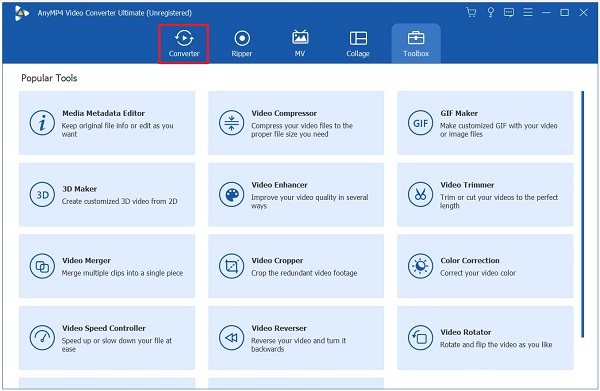
Ezután adja hozzá a GIF-et a mappából a gomb megnyomásával Tovább (+) gombot.
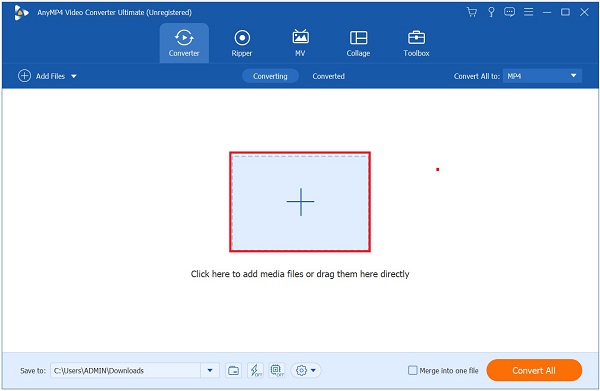
Konvertálja a GIF-et videóvá a gombra kattintva kialakított ikonra, kipipálva a videó fület > MP4, és válassza ki a lehetőséget Ugyanaz, mint a forrás gombot.
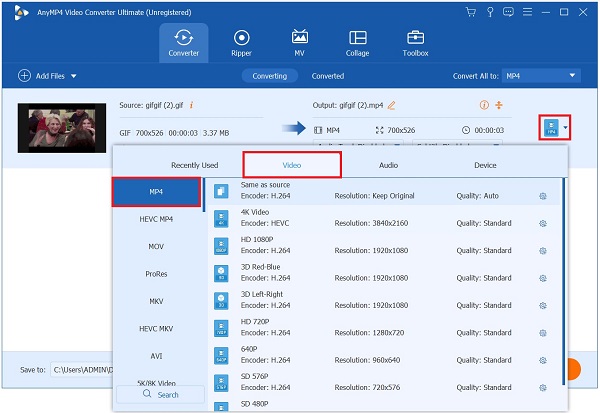
Ezután mentse el az összes módosítást a gomb megnyomásával Összes konvertálása gombot.
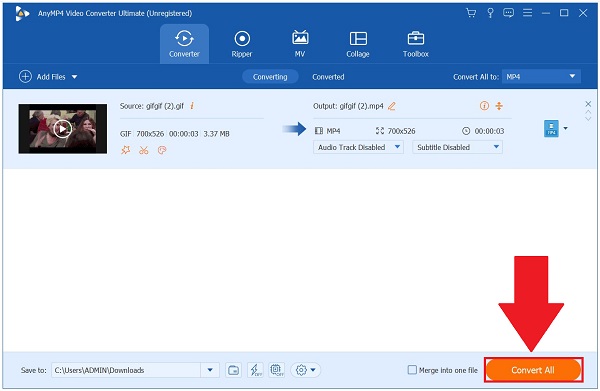
Végül kattintson a konvertált fül és keresse meg a Mappa ikonra a videó előnézetének megtekintéséhez az asztalon. Most már lejátszhatja a videót az eredeti fájlmappa célhelyén.
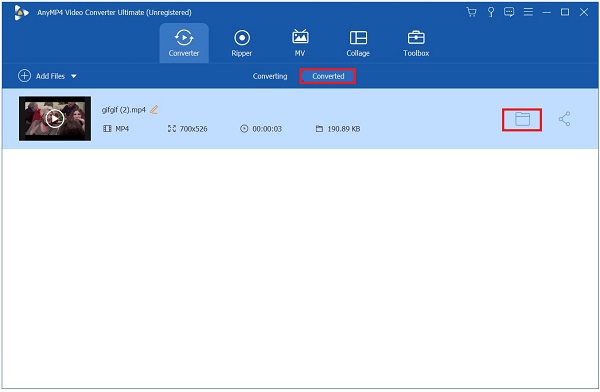
A kezdéshez érintse meg az Instagram alkalmazást, és indítsa el a telefonján. Keresse meg a Tovább (+) gombot és válassza ki a Történet ikonra.
Amikor megüti a Történet ikonra, válassza ki a kívánt fotót, amelyet használni szeretne a történetében.
Ezt követően nyomja meg a Matrica ikonra, és keresse meg a GIF szakasz
Válassza ki az előnyben részesítettet GIF hozzá szeretné adni a fényképéhez.
Hozzáadás után most megnyomhatja a A Te történeted gombot, és hagyja, hogy barátai lássák fényképét animált GIF-fel.
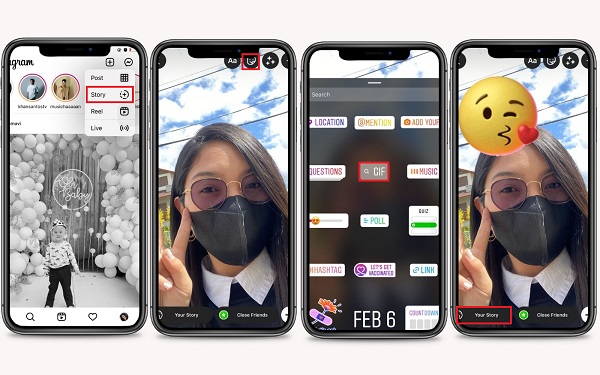
Először nyomja meg a Üzenet gombot a képernyő jobb felső sarkában.
Kattintás után navigáljon a Küldés gomb a Videohívás gomb. Írja be a felhasználónevet, amelyhez animált GIF-et szeretne küldeni.
Miután kiválasztotta a felhasználónevet, ahová GIF-et szeretne küldeni, kattintson a gombra Csevegés gombot, amellyel a beszélgetési ablakhoz irányíthatja.
Ezután nyomja meg a GIF gomb között Kép és a Navigáció ikonok. Most keresse meg a kívánt GIF-et, és koppintson a gyors elküldéshez.
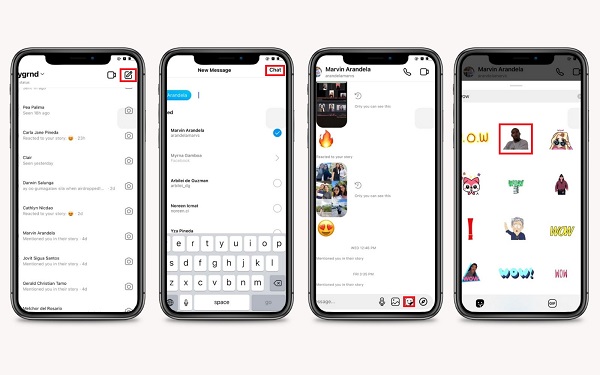
Kiterjesztett Olvasás
GIF szerkesztése: Tanulja meg a módszereket a legjobb GIF-szerkesztőkkel
GIF készítés képekből az 5 legjobb GIF készítővel
Lehetséges a GIF-et MP4-re konvertálni az Instagramon?
Határozottan igen! Harmadik féltől származó alkalmazás használatával. Használhatja a Video Converter Ultimate programot, és importálhatja a fájlt a Tovább (+) gombot, válassza ki az MP4-et kívánt médiaformátumként, és azonnal exportálja azt a gomb megnyomásával Összes konvertálása gombot.
Hozzáadhatok GIF-eket az Instagram-tárcsákhoz?
Igen tudsz. Mindössze annyit kell tennie, hogy kiválasztja a Élénkség gombot a képernyőn, és adja hozzá a kívánt GIF-et a tárcsákhoz.
Miért nem tudok GIF-eket feltölteni az Instagramba?
Csak akkor tehet közzé GIF-et az Instagramon, ha harmadik féltől származó alkalmazást használ. Mivel azonban a fejlesztők folyamatosan fejlesztik az eszközt, a Giphy GIF gombra kattintva GIF-et adhatsz a bejegyzésedhez.
Ennyiről van szó! Mindent lefedtünk től hogyan lehet GIF-et feltölteni az Instagramba, valamint az animált GIF elkészítésének módja Video Ultimate Converter. Úgy gondoljuk, hogy ez a blogbejegyzés hasznos volt az Ön számára a feltöltési igények kielégítésében. Letöltve kipróbálhatod magad az eszközt!
Több Reading
A legjobb 3 ingyenes módszer a GIF animált fájlok AVI Online -ra történő konvertálására
Szeretné animált fájlját GIF -ről AVI -re alakítani? Jó helyen jársz, mivel ez egy konkrét útmutató.
Működőképes oktatóanyag a GIF MP4 formátumba konvertálásához PC/Mac/iOS/Android rendszeren
Hogyan lehet GIF képeket MOV videókká konvertálni? Íme öt módszer a munka elvégzésére Windowson, Macen és online technikai ismeretek nélkül.
A legjobb 8 animált GIF átméretező Windows, Mac OS X és online rendszeren
A GIF-képek ingyenes és egyszerű átméretezéséhez felfedezheti a legjobbat, ha elolvassa a PC-n, Mac-en és az interneten található GIF-átméretezők legnépszerűbb listáját.
Az 5 legjobb módszer a GIF-ek MOV-videókká konvertálására asztali számítógépen és online
Hogyan lehet GIF képeket MOV videókká konvertálni? Íme öt módszer a munka elvégzésére Windowson, Macen és online technikai ismeretek nélkül.